Bluetooth Tweaker官方下载-Bluetooth Tweaker(蓝牙调节器)v1.3.2.1 官方破解版
Bluetooth Tweaker官方下载-Bluetooth Tweaker(蓝牙调节器)v1.3.2.1 官方破解版
软件名称:Bluetooth Tweaker
版本:v1.3.2.1
类型:官方破解版
功能描述:Bluetooth Tweaker是一款专为调节蓝牙设备而设计的软件。它可以帮助用户轻松地调整和优化蓝牙设备的各项参数,提高蓝牙连接的稳定性,提升数据传输速度,并解决一些常见的蓝牙连接问题。
主要功能:
- 调整蓝牙设备的传输速率和距离
- 优化蓝牙连接的稳定性
- 解决蓝牙设备之间的兼容性问题
- 增强数据传输的安全性
- 提供详细的蓝牙设备状态报告
适用平台:Windows操作系统
下载说明:
- 请确保您的计算机已安装最新版本的操作系统和必要的驱动程序。
- 下载完成后,请按照安装向导进行安装。
- 安装过程中,请注意检查各项设置以确保最佳使用效果。
注意事项:
- 使用官方破解版软件可能存在一定的风险,请确保您的操作符合相关法律法规。
- 在使用过程中如遇到任何问题,请及时联系技术支持获取帮助。
Bluetooth Tweaker是一款非常优秀的蓝牙调节设置工具。它的主要作用就是帮助用户快速设置蓝牙的相关属性,包括音量等,操作简单,是款不容错过的软件。
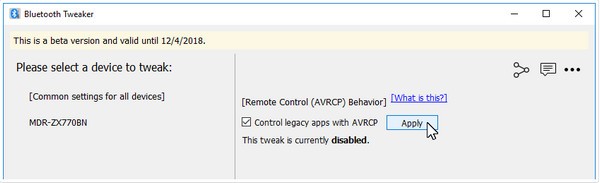
功能特色
1、缓解“音量控制问题”
从版本1803开始,Microsoft更改了Windows 10控制蓝牙立体声音量的方式。结果,音量控制在某些蓝牙音频设备上停止工作。
如果您遇到类似的问题
无法移动音量控制的滑块。
音量控制滑块会移动,但实际音量不会改变。
蓝牙Tweaker可帮助您重新获得音量控制。
2、显示立体声音频(A2DP)编解码器信息
Windows 10已经原生支持aptX(经典)CODEC。但是您是否想知道耳机是否真的可以使用?
蓝牙调节器可以显示:
您的耳机支持哪种编解码器,以及
选择了哪个CODEC Windows。
3、带有耳机/耳机(AVRCP)按钮的旧版媒体应用程序控制
微软还更改了1803版中这些设备按钮的处理方式。因此,您可以控制现代应用程序(例如Windows 10内置Groove音乐),但是可以控制旧版应用程序(例如VLC,Kodi甚至是Microsoft自己的Windows Media Player) )停止接收按钮事件。
如果您想使用耳机/耳机的按钮控制这些旧版应用程序,则Bluetooth Tweaker可以恢复该功能。
使用帮助
1、解决音量控制问题
通过双击桌面上的Bluetooth Tweaker图标(或通过单击开始菜单中的图标)来启动程序。
在左窗格中单击设备名称。
启用“ 强制Windows不使用此设备的硬件音量控制”复选框。
单击“ 应用”按钮。
重新启动计算机后,音量控制将开始工作。
2、使用耳机/耳机按钮控制旧版应用程序
通过双击桌面上的Bluetooth Tweaker图标(或通过单击开始菜单中的图标)来启动程序。
单击左窗格中的“ [所有设备的通用设置]”。
启用使用AVRCP控制旧版应用程序复选框。
单击“ 应用”按钮。
您应该能够控制旧版应用程序。
特别说明
1 下载完成后不要在压缩包内运行软件直接使用,先解压;
2 软件同时支持32位64位运行环境;
3 如果软件无法正常打开,请右键使用管理员模式运行;
本网站不提供下载资源,所有资源均为网友整理提供,下载需离开本站,请谨慎选择。 我站不提供任何保障。
如有违规或侵权,请联系 66553826(@)qq.com,我方将在确认后第一时间断开链接。
